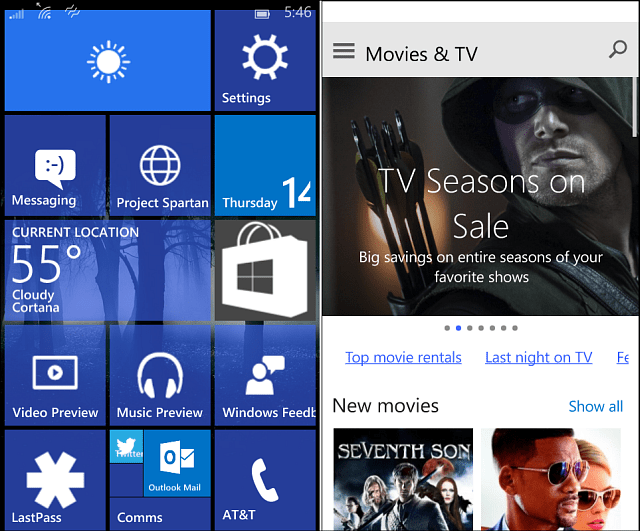Kuidas kasutada PPMT funktsiooni Excelis
Microsofti Kontor Kontor Microsoft Excel Kangelane Excel / / April 02, 2023

Viimati värskendatud

Kas soovite teada, kui suure osa laenu põhisummast maksate? Kasutage abistamiseks Exceli funktsiooni PPMT. See juhend selgitab, kuidas.
Laenu tagasi makstes maksate tõenäoliselt regulaarselt sama summa ulatuses. Osa igast maksest läheb teie laenu intresside tasumiseks, teine osa aga laenatud summa tasumiseks.
Nende maksete jagamise viis ei ole aga kuust kuusse sama. Mida rohkem makseid teete, seda väiksemaks muutuvad teie intressimaksed. Selle tulemusena väheneb summa, mis läheb teie laenu vähendamiseks ( põhiosa tasumine) suureneb iga kuu.
Kui soovite teada oma laenumakse osakaalu, mis kulub teie tasumata jäägi tasumiseks, saate abiks kasutada Microsoft Exceli funktsiooni PPMT.
Mis on PPMT funktsioon Excelis?
Kui soovite täpselt teada, kui suure osa teie kuumaksest moodustab põhiosamakse, saate kasutada PPMT funktsioon Excelis. See funktsioon arvutab põhimõtteliselt makse kõigi laenumaksete puhul esimesest viimaseni. Peate siiski esitama sellele mõne põhiteabe.
Funktsiooni PPMT süntaks on PPMT(määr, per, nper, pv, [fv], [tüüp]) kus:
- Hinda (nõutav) on intressimäär perioodi kohta.
- Per (nõutav) on makseperiood, millele soovite keskenduda, näiteks kaks kuud.
- Nper (nõutav) on maksete koguarv.
- Pv (nõutav) on nüüdisväärtus, mis laenu puhul on see, kui palju te algselt laenasite.
- Fv (valikuline) on tulevane väärtus, mille soovite pärast viimast makset alles jätta. Vaikimisi null.
- Tüüp (valikuline) näitab, kas maksete tähtaeg on iga perioodi alguses (1) või lõpus (0). Vaikimisi null.
Kuidas kasutada PPMT funktsiooni Excelis
Lihtsaim viis PPMT-funktsiooni kasutamiseks Excelis on sisestada kogu laenu puudutav teave arvutustabeli lahtritesse. Seejärel saate oma valemis neile lahtritele viidata. Märgistades iga sisestatud teabe, saate hõlpsalt jälgida, mida iga väärtus esindab.
Funktsiooni PPMT kasutamiseks Excelis tehke järgmist.
- Avage oma Exceli arvutustabel.
- Sisestage intress, sihtmakseperiood, maksete arvja laenusumma oma arvutustabelisse.
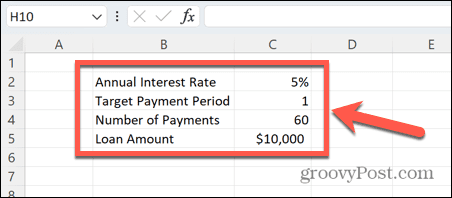
- Valige lahter, kuhu soovite oma põhisumma makse kuvada.
- Tüüp =PPMT( ja valige lahter, mis sisaldab teie intressimäära.
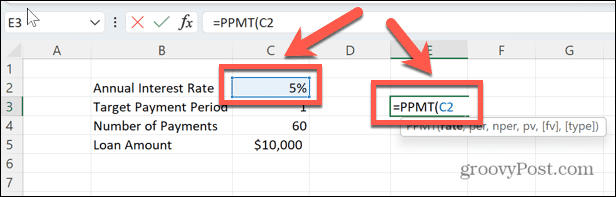
- Kui see on aastamäär ja teie maksed on igakuised, tippige /12 kasutada igakuist intressimäära.
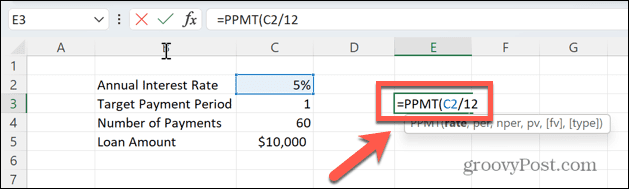
- Sisestage koma, seejärel klõpsake sihtmakseperioodi sisaldavat lahtrit. Näiteks väärtus 1 arvutaks makse teie esimese makse põhiväärtuse alusel. Väärtus 12 arvutaks teie kaheteistkümnenda makse põhiväärtuse alusel makse.
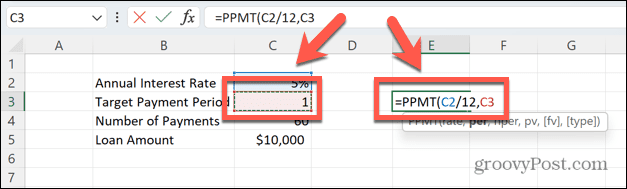
- Sisestage koma ja valige lahter, mis sisaldab maksete koguarvu. Kui teete igakuiseid makseid, oleks see pigem kuude kui teie laenu aastate arv.
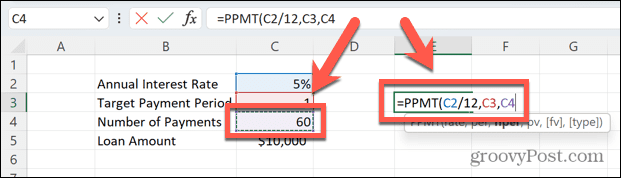
- Sisestage teine koma ja valige laenusumma.
- Sisestage valemi lõpuleviimiseks suletud sulg.
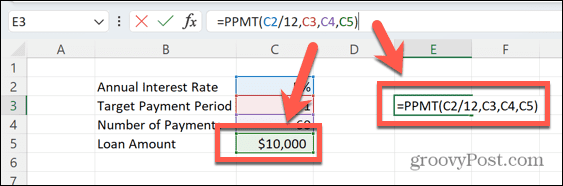
- Vajutage Sisenema ja valem arvutab teie määratud kuu põhiosa makse summa. Selles näites makstakse esimesel kuul tagasi 147,05 dollarit algsest laenusummast, ülejäänud kuumakse katab kogunenud intressid.
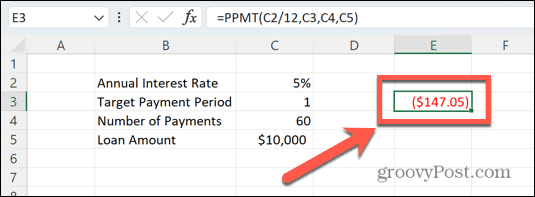
- Tulemus on punane ja sulgudes, mis näitab, et tegemist on väljamineva maksega.
- Kuna meie valem viitab pigem konkreetsetele lahtritele kui väärtustele, siis 12. kuu põhisumma makse leidmiseks muudame lihtsalt selle lahtri väärtust ja tulemus arvutatakse automaatselt ümber.
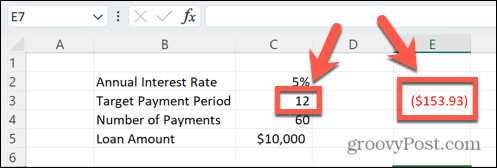
- Põhiosa makset suurendatakse, kuna intressimaksete katteks kasutatakse vähem kuumakset.
Oma rahaasjade jälgimine Exceli abil
Excelis PPMT-funktsiooni kasutamise õppimine võimaldab teil kiiresti ja lihtsalt teha muidu keerukaid arvutusi. Kui teate, kuidas seda funktsiooni kasutada, saate arvutada välja oma põhilaenu täpse summa, mille maksate kõigi laenuperioodi kuude eest tagasi.
Seal on palju muid kasulikke Exceli funktsioone mis võib säästa aega ja vaeva. Sa võid kasutada funktsioon TRUNC Excelis kümnendkohtade kiireks täisarvudeks teisendamiseks. Kui töötate tekstiga, saate kasutada UPPER ja LOWER funktsioonid teksti teisendamiseks suur- või väiketähtedeks või funktsioon PROPER, et teisendada tekst tavapärasteks suurtähtedeks.
Kui olete valemi loonud, saate seda teha rakendage seda valemit tervele veerule.
Kuidas leida oma Windows 11 tootevõti
Kui peate teisaldama oma Windows 11 tootenumbri või vajate seda lihtsalt OS-i puhtaks installimiseks,...
Kuidas kustutada Google Chrome'i vahemälu, küpsiseid ja sirvimisajalugu
Chrome teeb suurepärast tööd teie sirvimisajaloo, vahemälu ja küpsiste salvestamisel, et optimeerida teie brauseri jõudlust võrgus. Tema kuidas...
Poesisene hindade sobitamine: kuidas saada poes ostes veebihindu
Poest ostmine ei tähenda, et peate maksma kõrgemat hinda. Tänu hinnasobivuse garantiidele saate veebis allahindlusi ostes...